springcloud dashboard控制面板上的各項指標詳解(圖文並茂)
回顧
上一篇文章就詳細說了Feign結合Hystrix的詳細使用,以及如何結合原始碼去配置HystrixCommand註解,這裡就開始從dashboard的詳細的功能來說說如何看。
所有的開始-pom.xml
引入依賴,所有的程式碼的第一步就是引入依賴,這裡因為之前的專案針對MQ這塊的優化引入了springcloud-stream這個依賴,而這個依賴又包含了dashboard,所以這裡不需要再引入spring-boot-starter-actuator
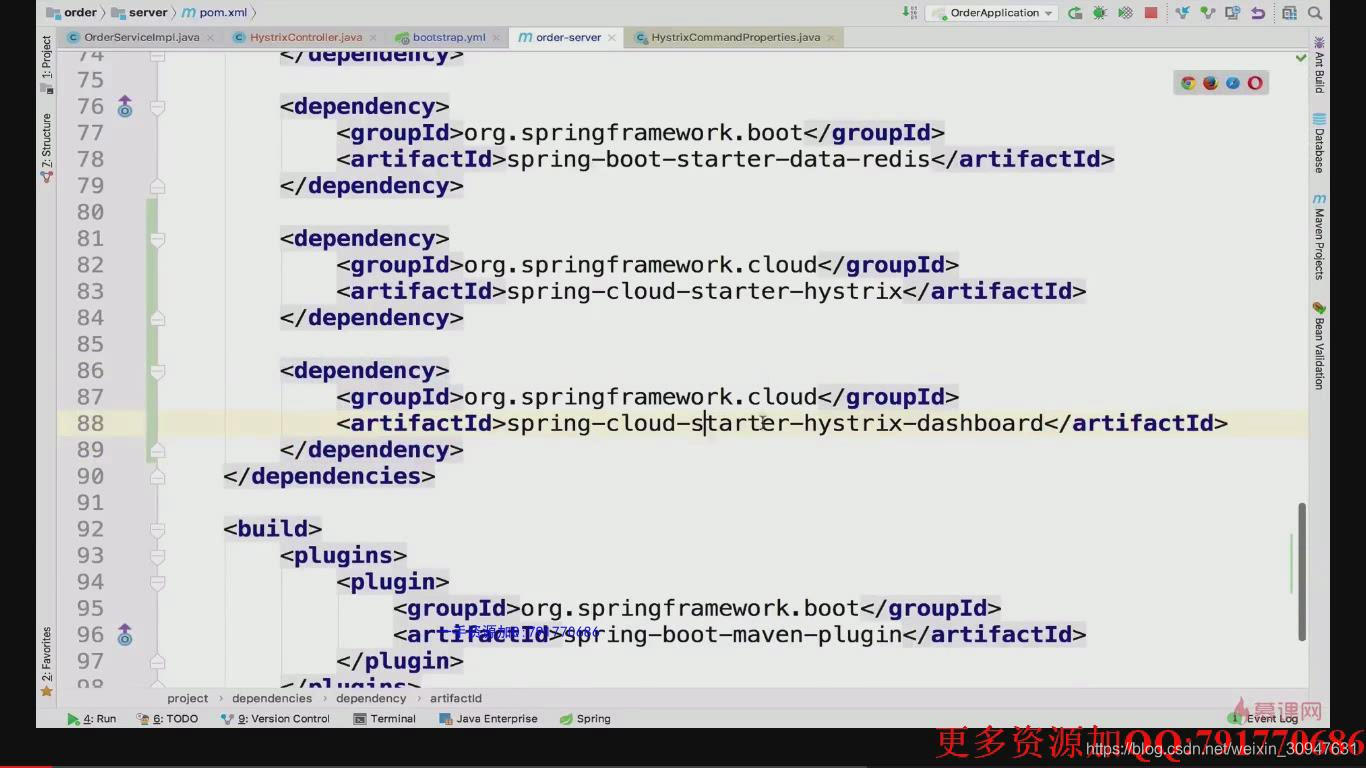
springboot2.0下dashboard的坑
springboot2.0開始使用dashboard的話,他會預設的加上application字首,這裡需要去掉才能確保dashboard能正常的使用

在yml檔案裡面配置山跟這個上下文的註解,注意這裡是在消費端配置

還需要在消費端寫上**@EnableHystrixDashboard**註解來使用
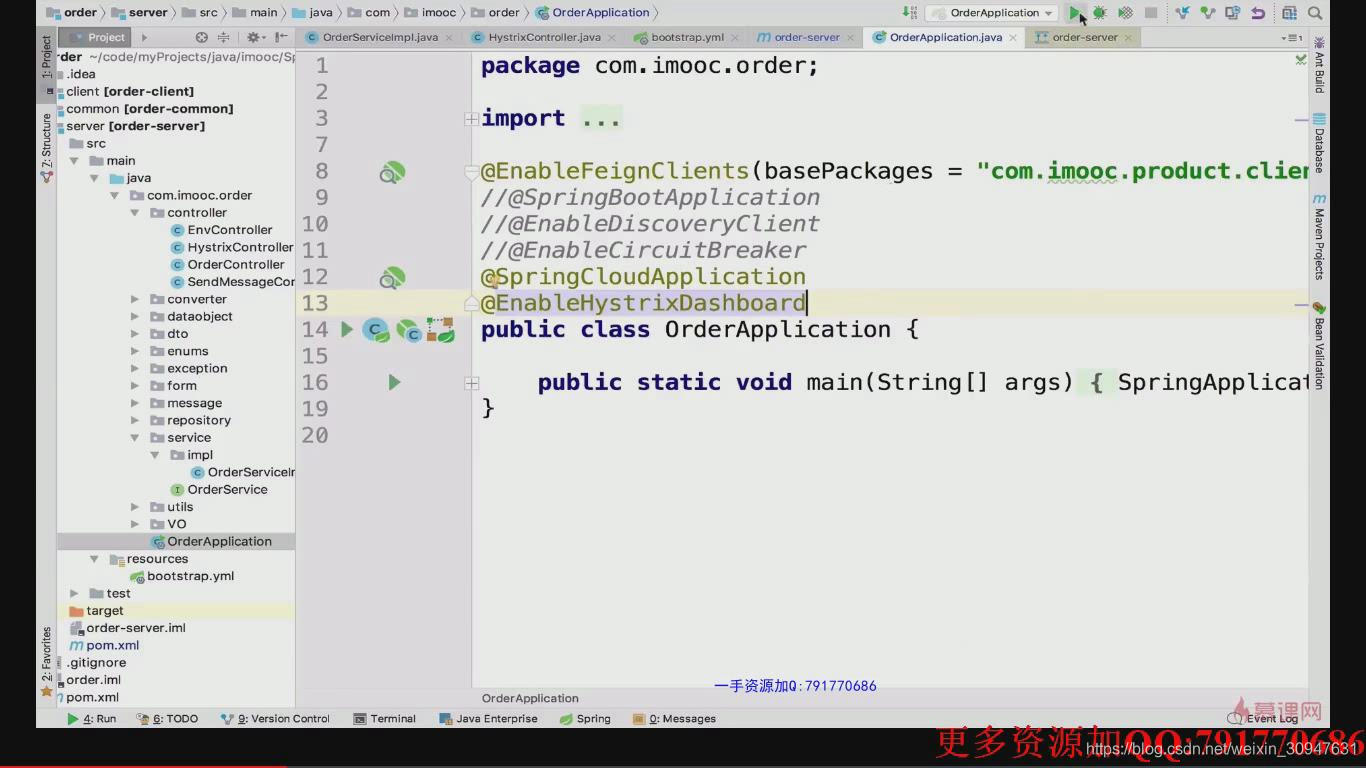
在dashboard控制檯設定引數
從上到下,從左到右,一次寫上訪問的消費端的地址,延時時間,服務名,目前只針對消費端的熔斷情況來分析
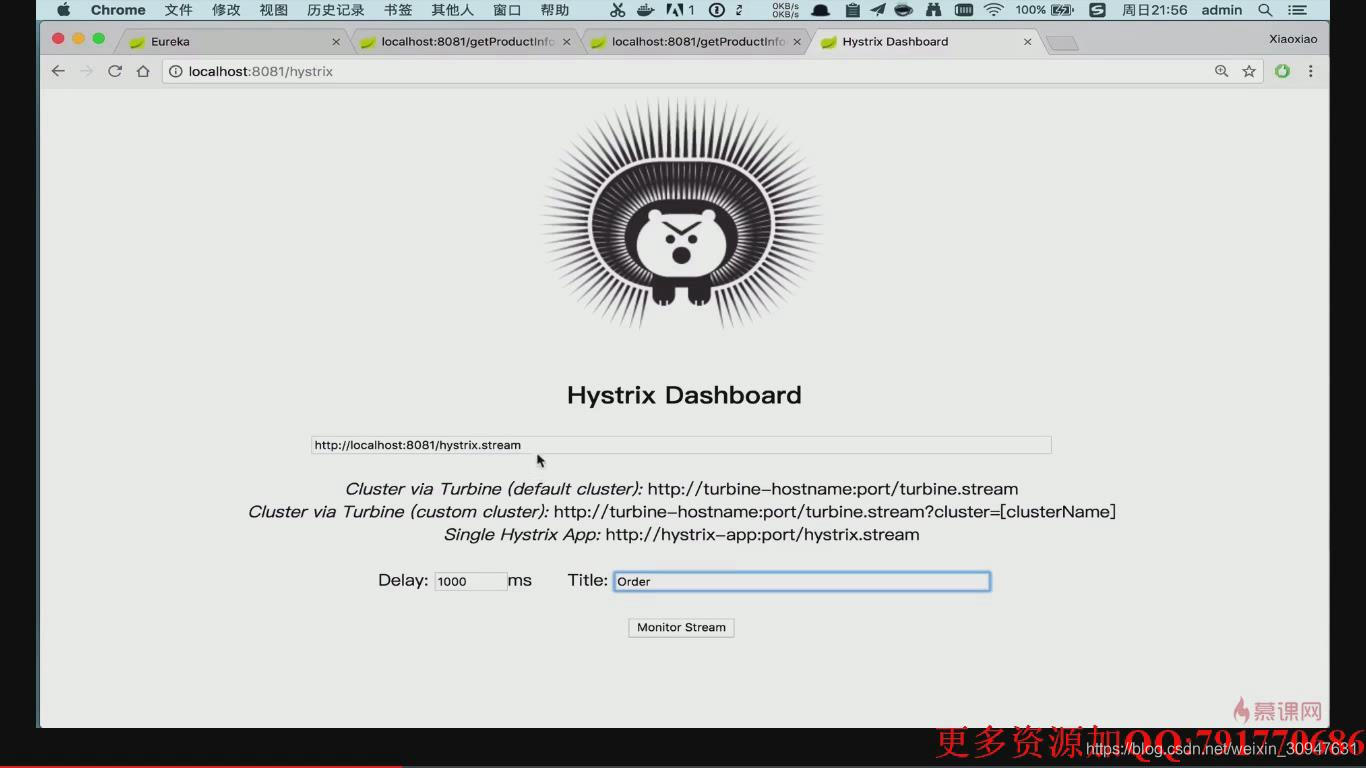
簡單的說說這個圖
上面的getProductInfoList為監聽熔斷的介面
下面灰色的圓圈代表是健康情況,如果紅色代表不健康,形狀越大流量越大
凸起來的灰色線,代表的是訪問的流量的變化情況
第一列 針對的是request
第一個綠色的數字,代表成功訪問請求的數量,對應橫向的綠色Success。
第二個藍色的數字,代表Short-Circuited
第三個青色的數字,代表錯誤請求的數量
第二列 針對的是response
第一個橙色的數字,代表超時訪問的數量
第二個紫色的數字,代表拒絕訪問的數量
第三個紅色的數字,代表失敗的服務數量
第三列 針對的是request/response 錯誤比例 或者成功比例
最重要的一個指標是參考 Circuit
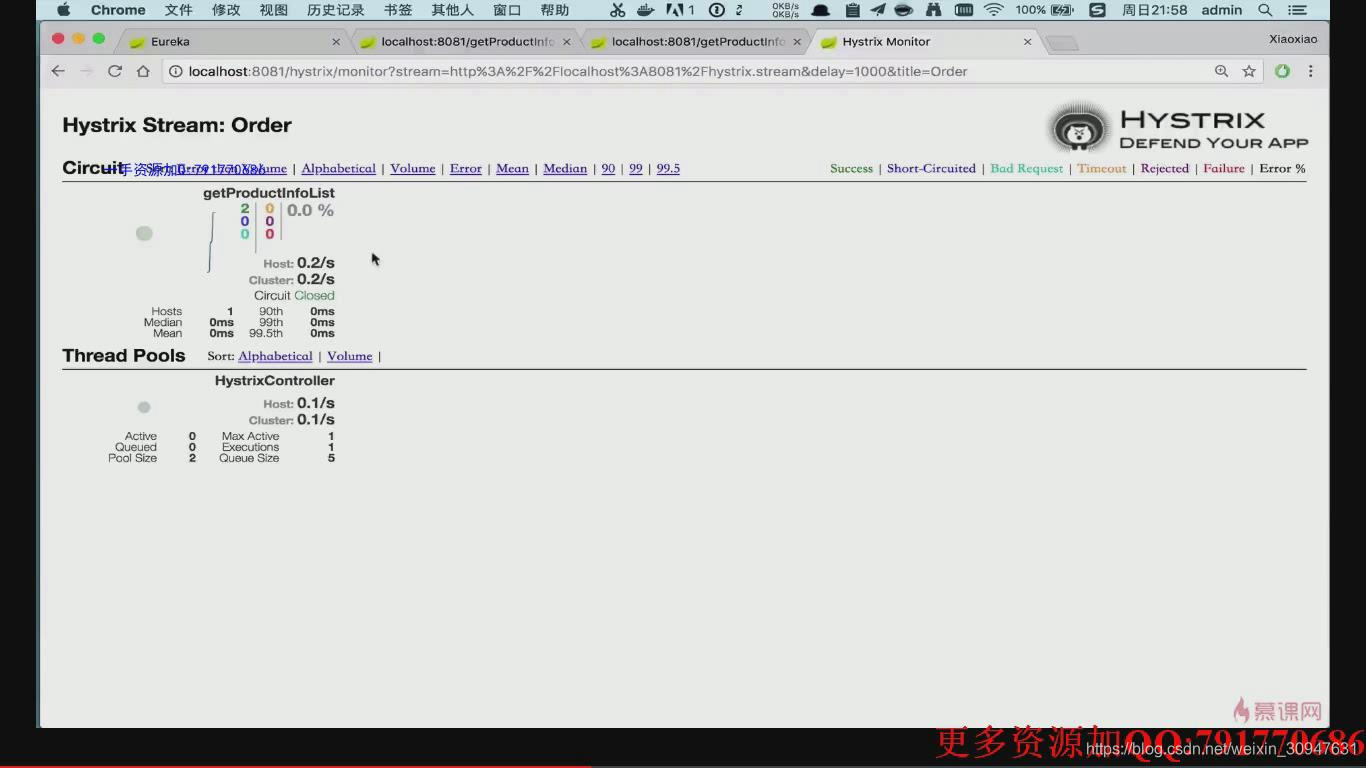
高階的PostMan功能
介面的路徑儲存下來
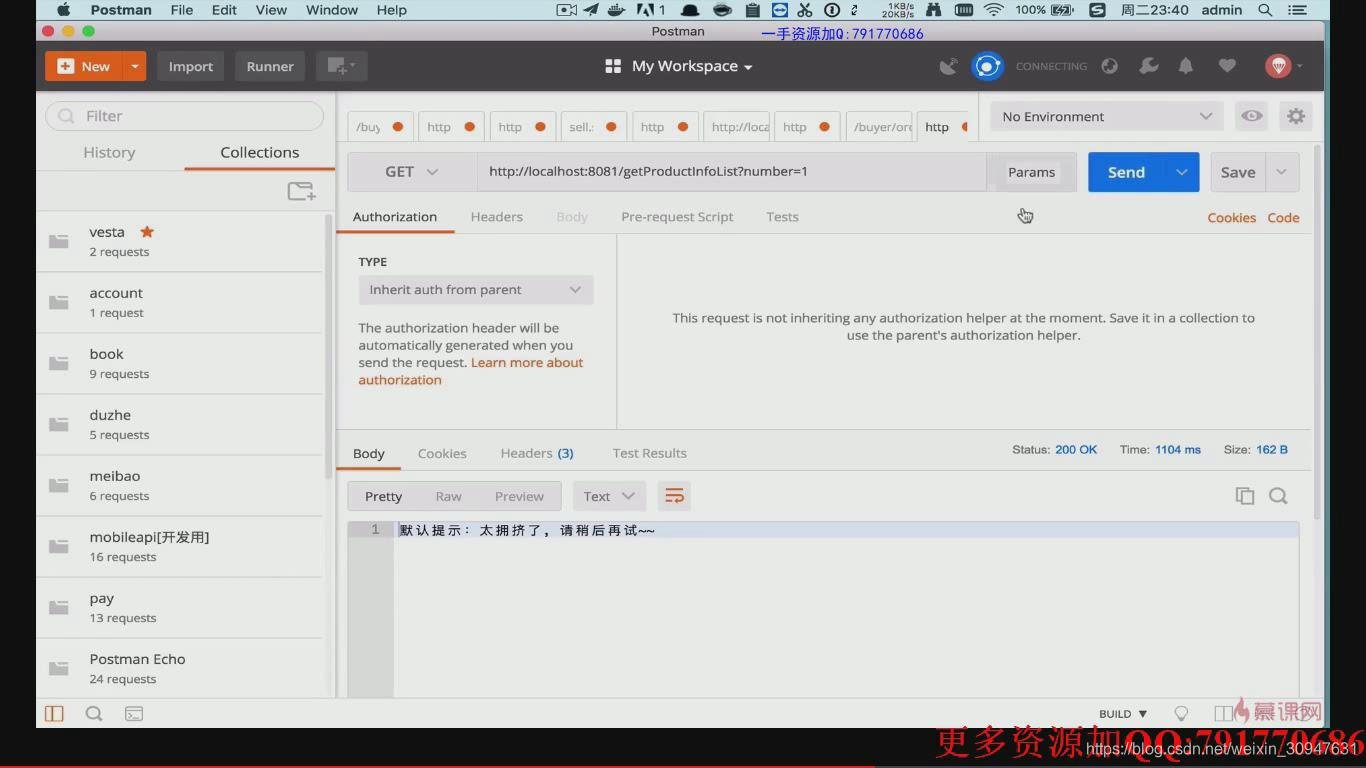
新建一個collection 儲存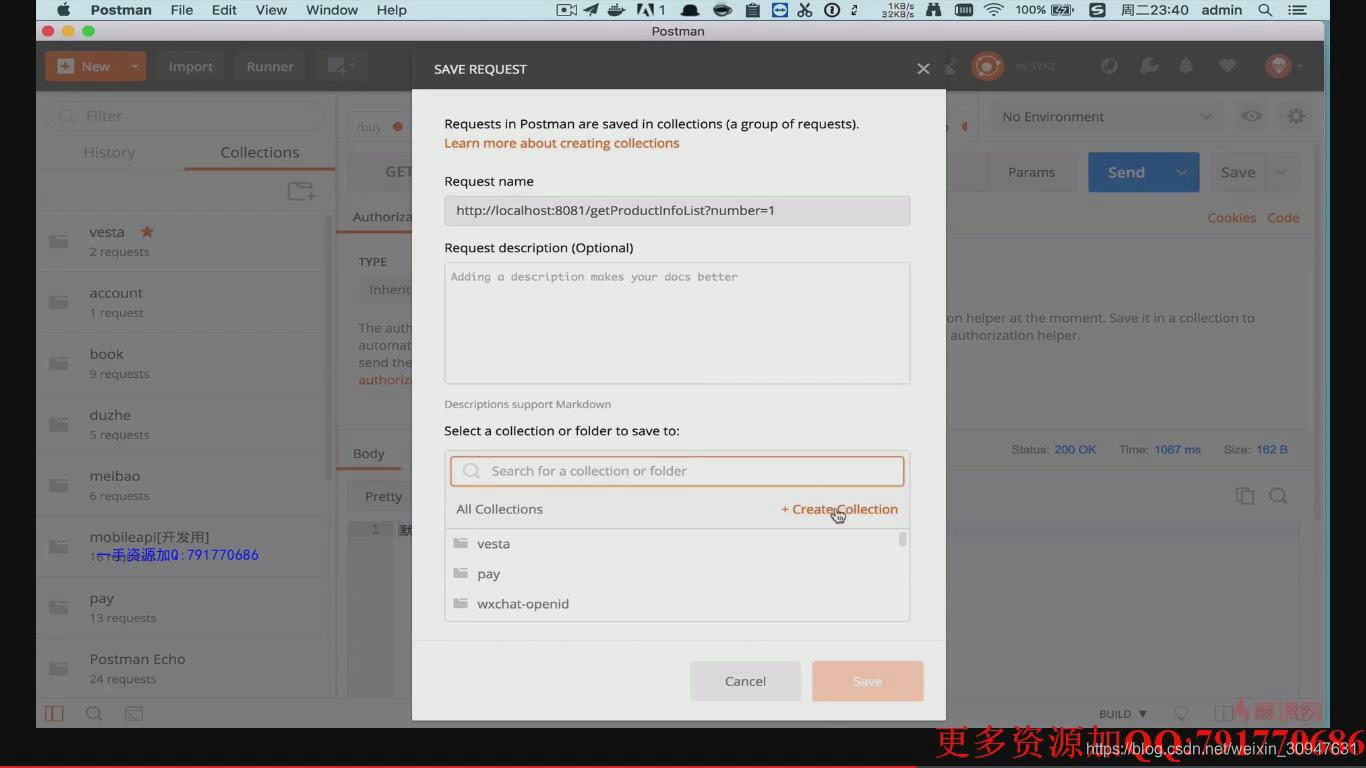
儲存到runner模式
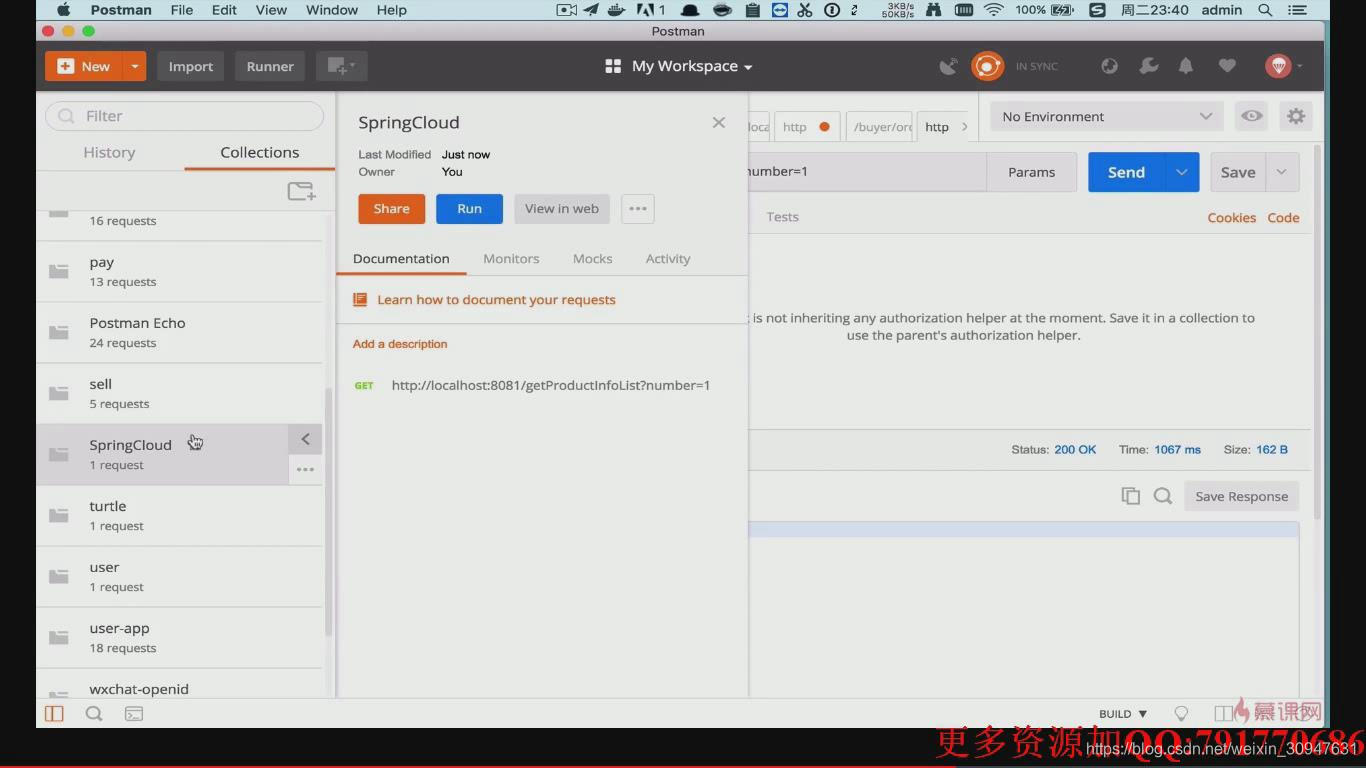
進入runner模式,自定義的collection下之後,滑鼠所在的位置就是傳送多少次請求,往下的是每個請求之間的間隔時間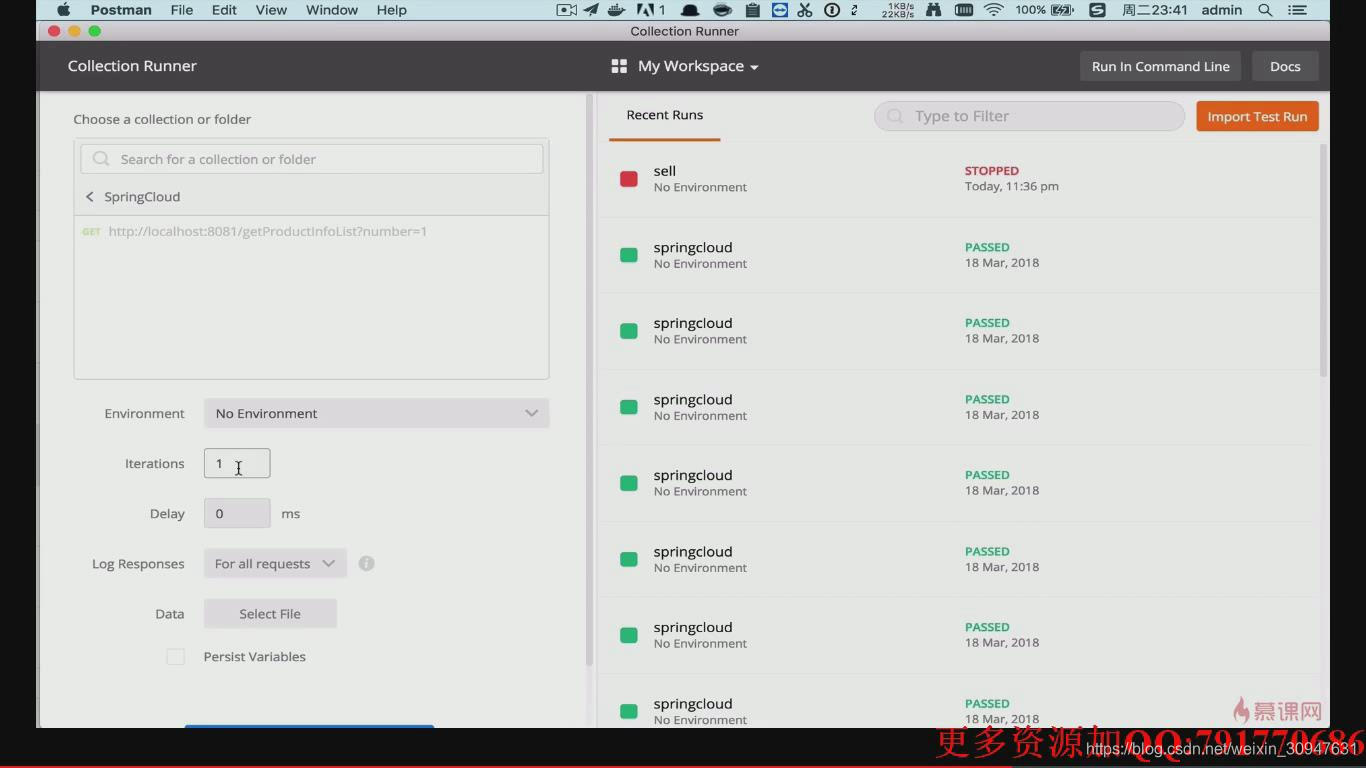
這就會產生對比效果

可以觀察到各項指標的變化情況,來衡量這個服務的熔斷器使用情況。
後面文章會針對熔斷器的原始碼來分析,如何結合專案的業務來配置熔斷器。
